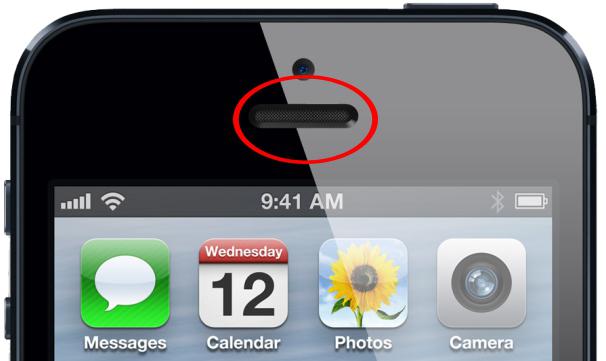- Если звук из динамика iPhone, iPad или iPod touch отсутствует либо искажен
- Проверка настроек звука
- Очистите приемники и динамики
- Проверьте звук на вашем устройстве
- Попробуйте совершить вызов
- У Айфон стал тихий динамик — почему звук глухой
- Чистка динамика Айфона
- Аппаратная неисправность телефона
- Плохо слышно собеседника в Айфоне: причины и диагностика
- Симптомы и причины, почему в Айфоне не слышно собеседника
- Особенности самостоятельной диагностики
- Когда стоит обратиться в сервисный центр
- Заключение
- Микрофон iPhone не работает — лучшие решения для 10
- Часть 1: Лучшие решения 9 для исправления микрофона iPhone не работают
- Решение 1: отключите Bluetooth, чтобы отключиться от устройства
- Решение 2: очистите микрофон
- Решение 3: перезагрузите свой iPhone
- Решение 4: тестовый микрофон iPhone
- Решение 5: Скажи, Эй, Сири, чтобы что-то сделать
- Решение 6: перезагрузите свой iPhone
- Решение 7: обновите устройство iOS
- Решение 8: снимите чехол для iPhone
- Решение 9: попросите Apple Store помочь
- Часть 2: оптимальное решение для исправления микрофона, не работающего на iPhone
- Как исправить микрофон не работает на iPhone
- Заключение
Если звук из динамика iPhone, iPad или iPod touch отсутствует либо искажен
Узнайте, что делать, если вы плохо слышите собеседника, если возникают щелчки, треск или проблемы с качеством звука.
Проверка настроек звука
Если на вашем устройстве есть переключатель «Звонок/Бесшумно», передвиньте его вперед — к дисплею устройства, — чтобы не было видно оранжевой метки. Если вы используете iPad, можно также смахнуть вниз из правого верхнего угла, чтобы просмотреть Пункт управления и убедиться в том, что бесшумный режим выключен.
Очистите приемники и динамики
Снимите все защитные стекла, пленки и чехлы с вашего устройства. Проверьте, не заблокировано и не засорено ли отверстие динамика. Только на iPhone: убедитесь, что приемник не заблокирован и не засорен. При необходимости очистите отверстие динамика или приемника маленькой щеткой с мягкой щетиной. Щетка должна быть чистой и сухой.
Проверьте звук на вашем устройстве
Перейдите в раздел «Настройки» > «Звуки» (или «Настройки» > «Звуки, тактильные сигналы») и перетащите ползунок «Звонок и предупреждения» назад и вперед несколько раз. Если вы не слышите никаких звуков или если кнопка динамика на ползунке «Звонок и предупреждения» неактивна, возможно, ваш динамик нуждается в обслуживании. Обратитесь в службу поддержки Apple для iPhone, iPad или iPod touch.
Попробуйте совершить вызов
Если вы слышите звук, попробуйте совершить вызов с iPhone, включив громкую связь. На iPad или iPod touch совершите вызов в приложении FaceTime. Если вы по-прежнему ничего не слышите или слышите щелчки либо треск, проблема может быть связана с сетью или приемом сигнала. Попробуйте совершить вызов позже или в другом месте.
Приложение FaceTime доступно не во всех странах и регионах.
Источник
У Айфон стал тихий динамик — почему звук глухой
Достаточно часто ко мне обращаются владельцы «яблочных» смартфонов с жалобой на то, что динамик Айфона стал тише, собеседника стало плохо слышно и приходится значительно напрягать слух. В условиях шумной улицы это начинает жутко раздражать. Скептики начинают сразу ругать Apple и iPhone, сетуя на китайскую сборку и высокую стоимость. На самом деле, в большинстве случаев причины того, что у Айфона стал тихий динамик и глухой звук кроются не в самом аппарате, а в аксессуарах к нему. Но обо всём по порядку!
Итак, если у Вас ни с того, ни с сего динамик Айфона стал тихо работать, начните с того, что просто перезагрузите его. После этого позвоните кому-нибудь из друзей и во время разговора погоняйте громкость динамика кнопками от минимума до макимума и обратно несколько раз. Это помогает в тех случаях, если проблемы со звуком связаны с простым сбоем в работе аппарата.
Второй, достаточно частый случай — это криво наклеенная защитная плёнка или стекло.
Но тут, как правило, проблема всплывает сразу после того, как Вы наклеили защитный аксессуар на аппарат. Соответственно, нужно переклеить плёнку или стекло правильно и всё будет в норме.
Бывает и так, что iPhone стал тише из-за чехла, который со временем деформировался и частично закрыл собой динамик. Опять же проверить это достаточно просто — достаточно снять чехол и совершить звонок.
Чистка динамика Айфона
Теперь рассмотрим более серьёзный случай, когда на Айфоне глухой звук и плохо слышно собеседника на максимальной громкости из-за загрязнения динамика. Это может быть и различный мелкий мусор из кармана или сумки, какие-то сладкие или вязкие жидкости, случайно попавшие на корпус телефона, либо обычная грязь. Чтобы почистить динамик iPhone, Вам понадобиться жесткая кисточка или зубная щётка и спирт.
Сначала надо смочить ворс спиртом и как следует отжать, чтобы он был влажным, но не мокрым. Грубо говоря, наша задача в том, чтобы спирт в процессе чистки не попал внутрь смартфона. Самый оптимальный вариант — несколько раз провести ворсом по листку бумаги. После этого аккуратными движениями пытаемся очистить сетку динамика Айфона.
Примечание: Зубной щёткой отлично можно чистить и основной динамик iPhone. Единственное условие — использовать её уже без спирта. Дело в том, что его отверстия значительно больше и спирт может попасть внутрь устройства.
Аппаратная неисправность телефона
К сожалению, Айфоны тоже ломаются, а значит и динамик может выйти из строя. Как это можно проверить? Достаточно просто. Вот два способа.
Первый — воспользуйтесь наушниками. В этом случае через них будет отличная слышимость, а динамик Айфона будет по прежнему глухой.
Второй — записать голосовую заметку и проиграть её через разговорный динамик. Таким образом Вы исключите ещё и проблемы с сетью оператора. Да, они хоть и редки, но тоже случаются.
Если выясняется, что Айфон стал тише из-за того, что сломался динамик, то единственный способ решения — нести его в сервис.
Источник
Плохо слышно собеседника в Айфоне: причины и диагностика
Что делать, если в Айфоне не слышно собеседника? Практика показывает, что многие пользователи такого смартфона сталкиваются с подобными проблемами. Любая неполадка в работе устройства требует четкой формулировки, поиска причин и их устранения. Стоит рассмотреть основные симптомы и причины, правила и тонкости самостоятельной диагностики, а уже после этого пытаться все исправить. Отдельно в статье будут обозначены ситуации, при которых телефон нужно относить в сервисный центр.
Симптомы и причины, почему в Айфоне не слышно собеседника
За неисправность, когда плохо слышно собеседника на Айфоне несут ответственность в первую очередь динамики. Их у таких мобильных телефонов обычно 2 – один снизу отвечает за громкую связь, подачу музыки и звуков во время звонка, второй сверху нужен для слышимости голоса звонившего.
Если используется Айфон и при разговоре не слышно собеседника, проявляется это следующими симптомами:
- Неисправный Mini-Jack 3.5 mm. В таком случае не будет слышно того, кто находится на другом конце повода. Причиной этому может стать сбой в штекере 3.5 мм, например, когда попросту замкнули контакты. В таком случае стоит попробовать несколько раз подключить и отключить штекер, чтобы таким способом почистить гнездо от окиси и возможного мусора.
- Качель громкости или кнопка «Mute». Новые владельцы такого смартфона первое время могут не знать, что сбоку панели располагается волшебная кнопочка, которая одним кликом переводит телефон в бесшумный режим. Также нужно удостовериться в том, что ранее качелью громкости не был выключен звук.
- Поломка верхнего динамика. Такая ситуация случается часто из-за попадания воды, грязи, пыли. В первом случае возникает окисление и замыкание контактов, из-за чего нарушается проводимость сигнала к материнской плате от динамика. Он ко всему прочему защищен сеткой, и если она забивается пылью и мусором, опять-таки нарушается проводимость звука. В таком случае нужно разбираться, как почистить динамики I
- Падение гаджета. Случаи, когда после падения телефона, нарушалась работа микрофона и динамика, не редкость. В процессе беседы микрофон выступает шумоподавляющим средством, а падение с высоты приводит к выходу из строя аудиокодека или шлейфа. На фоне этого звуки от входящего звонка воспринимаются, как шум, а микрофон его постарается всячески загасить. Проверить работу микрофона можно, если записать свой голос на диктофон.
Помимо того, что причиной непроводимости звука во время телефонного разговора может быть то, что не работает динамик Iphone, к распространенным причинам можно отнести программные сбои.
Например:
- Bluetooth – возможно, перед звонком телефон был подсоединен к наушникам, колонкам по Блютузу, а некорректное разъединение iOS приведет к тому, что телефон не перестроится на режим, когда должен работать без гарнитуры;
- сбой работы iOS – в таком случае наблюдается периодический сбой подачи звука, как следствие того, что операционная система нуждается в переустановке;
- сторонние приложения – на фоне работы со сторонним софтом могут возникать неисправности функционирования гаджета, поэтому последние загрузки стоит удалить или переустановить, зажать кнопку «Power» и «Home».
Только при условии грамотной диагностики, определения симптомов и причин есть большая вероятность того, что неисправность будет устранена без обращения в сервисный центр.
Особенности самостоятельной диагностики
Самостоятельно определить наличие конкретных неполадок крайне сложно, особенно если говорить о недавних владельцах такого гаджета.
Для начала стоит начать с малого, поверив наличие нормального уровня громкости, и не был ли случайно включен бесшумный режим работы, для этого активируется кнопка Mute.
После этого стоит проверить работу микрофона, например, записав несколько слов своим голосом на диктофон. Если будут возникать шумы, посторонние звуки, перебойная плохая подача голоса, необходимо обратиться в сервисный центр для диагностики специалистами. Если дело не в микрофоне, можно восстановить или обновить прошивку, но желательно не своими усилиями. Не исключены и физические неисправности, влекущие такие проблемы. Может телефону потребуется замена платы или другие виды ремонта.
Когда стоит обратиться в сервисный центр
В том случае, если ни одна из указанных возможных причин не была подтверждена по факту, ни одни рекомендации не привели к должному результату, стоит обратиться в сервисный центр. В таком случае будет проведена быстрая замена динамиков, после чего обновленный гаджет в скором времени вернется в руки владельца.
Заключение
В статье были описаны симптомы, по которым можно легко определить, почему во время звонка Айфон не передает звук от собеседника. Неисправность может требовать чистки или переустановки динамика, после чего разговор будет проводиться в должном режиме. Если самостоятельная диагностика не помогла, помочь сможет сервисный центр. В случае халатности проблема не только не будет разрешена, но и будет становиться только хуже.
Источник
Микрофон iPhone не работает — лучшие решения для 10
Если ваш звук неясен во время телефонных звонков или звонков FaceTime, или Siri говорит Я не понял этого, микрофон iPhone не будет работать должным образом. Что делать, чтобы решить проблему? Вот 10 простых решений, которые вы должны попробовать, прежде чем спешить в Apple Store или даже покупать новый iPhone. Просто узнайте больше о методах диагностики и устранения проблем с микрофоном на вашем iPhone.
FoneLab позволяет переводить iPhone / iPad / iPod из режима DFU, режима восстановления, логотипа Apple, режима наушников и т. Д. В нормальное состояние без потери данных.
- Исправить отключенные проблемы системы iOS.
- Извлечение данных с отключенных устройств iOS без потери данных.
- Это безопасно и просто в использовании.
Часть 1: Лучшие решения 9 для исправления микрофона iPhone не работают
Решение 1: отключите Bluetooth, чтобы отключиться от устройства
Если ваш iPhone подключен к другому устройству с Bluetooth, звук будет проходить через него, и микрофон iPhone не будет работать. Первое, что вы должны сделать, это отключить Bluetooth.
Проведите вверх от нижней части вашего iPhone, чтобы открыть Центр управления вариант. Отключить и включить Блютуз вариант. Если он включен, коснитесь его, чтобы выключить. Кроме того, перейдите к Параметры > Блютуз и отключить опцию.
Решение 2: очистите микрофон
Как часть оборудования на корпусе iPhone, микрофон может не работать из-за пыли и мусора. Вы можете использовать фен или зубную щетку, чтобы убрать пыль с микрофона, или использовать скрепку для бумаги, чтобы убрать мусор внутри порта микрофона. Просто еще раз проверьте, работает ли сейчас микрофон iPhone.
Решение 3: перезагрузите свой iPhone
Как только ваш iPhone застревает в определенном режиме, микрофон для iPhone не должен работать. Чтобы решить проблему, вам нужно только перезагрузить ваш iPhone, чтобы избавиться от проблемы соответственно.
Шаг 1 Войдите в Параметры > Общие вашего iPhone. Нажмите Завершение работы возможность перезагрузить ваш iPhone.
Шаг 2 Сдвиньте переключатель вправо для отключить питание и тогда ваш экран станет черным.
Шаг 3 Подождите как минимум 10 секунд. Затем нажмите Включения кнопку, чтобы включить iPhone. Теперь микрофон должен работать нормально.
Решение 4: тестовый микрофон iPhone
В некоторых случаях микрофон iPhone просто не работает для определенного приложения из-за конфликта. Поэтому, когда вы ничего не слышите в видео, снятом приложением «Камера», запишите аудиофайл в приложение «Голосовые заметки», чтобы проверить его.
Решение 5: Скажи, Эй, Сири, чтобы что-то сделать
Еще один способ проверить микрофон на iPhone — использовать Siri. На старом iPhone нажмите кнопку «Домой», чтобы активировать Siri, или скажите «Привет, Siri», чтобы его разбудить. На iPhone 7/8 / X / XR / 11 используйте голос или боковую кнопку, чтобы активировать Siri. Тогда задайте свой вопрос или поговорите с Siri. Если все в порядке, значит, микрофон вашего iPhone работает без проблем. Если эй Siri не работает, вам следует поискать другие способы решения вашей проблемы.
Решение 6: перезагрузите свой iPhone
Сброс вашего iPhone может привести ваше устройство к заводскому состоянию. Что касается случая, вы можете исправить микрофон iPhone не работает проблемы, связанные с каким-либо приложением или настройками.
Шаг 1 Войдите в Параметры > Общие > Сбросить, вы можете полностью удалить содержимое и настройки на вашем iPhone.
Шаг 2 Нажмите Удалить содержимое и настройки вариант. При появлении запроса введите свой пароль и начните сброс настроек.
Шаг 3 Когда iPhone перезагрузится, настройте его как новое устройство. Еще раз проверьте, работает ли микрофон iPhone.
Решение 7: обновите устройство iOS
Когда есть некоторые известные программные глюки, связанные с неработающим микрофоном iPhone, вы можете просто обновить версию iOS для iPhone, чтобы узнать, работает ли он.
Шаг 1 Очные Параметры > Общие > Обновление ПО проверить, доступна ли новая версия iOS.
Шаг 2 Если для вашего устройства доступно обновление, нажмите Скачайте и установите чтобы получить его.
Решение 8: снимите чехол для iPhone
Вы можете использовать чехол для iPhone, чтобы защитить ваш iPhone. Тем не менее, в некоторых случаях может заблокировать микрофон. В результате микрофон iPhone не будет работать. В такой ситуации снимите чехол и попробуйте снова подключить микрофон.
Решение 9: попросите Apple Store помочь
Если вы попробовали указанные выше решения, и проблема с микрофоном iPhone не работает, вам лучше поискать ближайший магазин Apple Store и обратиться за помощью в службу поддержки.
Часть 2: оптимальное решение для исправления микрофона, не работающего на iPhone
FoneLab iOS Восстановление системы является эффективным и мощным методом решения большинства проблем программного обеспечения iPhone, включая прекращение работы микрофона iPhone. Он не только избавляет от большинства проблем iPhone, но и сохраняет оригинальные файлы без резервного копирования.
- Исправьте множество проблем с программным обеспечением, из-за которых микрофон перестает работать.
- Сохраните существующие данные на iPhone в первоначальном состоянии.
- Получите последнюю версию iOS или обновите вашу систему.
- Совместим со всеми iPhone под управлением iOS 13 / 12 / 11 / 10 и старше.
FoneLab позволяет переводить iPhone / iPad / iPod из режима DFU, режима восстановления, логотипа Apple, режима наушников и т. Д. В нормальное состояние без потери данных.
- Исправить отключенные проблемы системы iOS.
- Извлечение данных с отключенных устройств iOS без потери данных.
- Это безопасно и просто в использовании.
Как исправить микрофон не работает на iPhone
Шаг 1 Установите iOS System Recovery на ПК
Загрузите и установите FoneLab iOS Восстановление системы на твоем компьютере. Затем подключите ваш iPhone к компьютеру с помощью USB-кабеля. После запуска программного обеспечения ваше устройство будет обнаружено немедленно.
Шаг 2 Выберите режим ремонта для микрофона
Если ваш iPhone все еще работает, выберите Стандартный режим и нажмите Оптимизировать Кнопка, чтобы начать исправление iPhone микрофон не работает проблема сразу.
Если iPhone не отвечает, выберите «Расширенный режим» и переведите устройство в режим восстановления.
Шаг 3 Ремонт микрофона iPhone не работает
Введите информацию о вашем iPhone, такую как модель, тип и т. Д., Выберите подходящую систему и загрузите ее. Затем программа восстановит ваше устройство после загрузки. Просто перезагрузите ваш iPhone, и микрофон iPhone должен работать.
Заключение
В этой статье рассказывается о решениях 10, чтобы устранить проблему, связанную с тем, что микрофон не работает на вашем iPhone. Простые решения должны быть эффективными для решения проблемы. Конечно, вы также можете использовать FoneLab iOS Восстановление системы как универсальное решение для ремонта вашего микрофона iPhone. Если у вас возникли другие проблемы, пожалуйста, оставьте сообщение.
FoneLab позволяет переводить iPhone / iPad / iPod из режима DFU, режима восстановления, логотипа Apple, режима наушников и т. Д. В нормальное состояние без потери данных.
Источник